Generellt används FPS för att beräkna bildfrekvensen för PC-spel. En högre bildhastighet ställs vanligtvis in i blandningsinställningarna för GPU och grafik. Att köra det senaste videospelet på en äldre dator kommer säkert att stöta på några grafikproblem. Så för att få en sömlös upplevelse måste du minska grafikinställningarna för att stödja en högre bildhastighet. Det behöver inte göras om du har en kraftfull spel-PC.

Det mänskliga ögat är känt för att utöva 12 olika bilder varje sekund. Bildhastighet över 12 FPS ses suddig. För ett trevligt utseende används i genomsnitt 24 FPS vid fotografering med videokameror. Moderna videokameror har FPS på 30 och 60, vilket har ganska bättre resultat.
Nu talar om spelen, många avancerade spel har begränsat den maximala bildfrekvensen. Numera kan kraft-GPU: erna enkelt generera en bildfrekvens på 100 FPS, vilket säkerställer att spelet fortsätter bildfrekvensen på 60 FPS vilket är tillräckligt bra för att spela vilket spel som helst utan fördröjning.
Varför ska jag öka FPS på min Linux-dator?
Det finns många anledningar till varför du ska öka FPS på din spel-PC. Jag listar majors av dem:
1. Smidigare animationer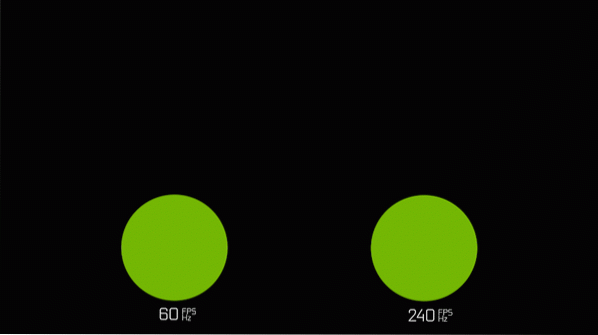 Animationskälla: Nvidia
Animationskälla: Nvidia
Högre FPS säkerställer mjukare animationer; sänka FPS ojämnt är din animering under spelet. Mjukare animationer under spelet hjälper dig att rikta dig mot mål mer exakt.
2. Latens
Fördröjning under gameplay avser tidsskillnaden mellan förekomsten och effekten av en fysisk förändring. Högre FPS lägre är systemets latens och snabbare åtgärder.
3. Minskad rivning i grafik
Inrivning av grafik sägs inträffa när utgångshastigheten för GPU inte matchar skärmens Hz-hastighet. Detta resulterar i mindre lyhördhet och fördröjning av handlingar under spelet.
4. Ghosting
När du uppdaterar skärmen tar det lite tid att justera färger och pixlar. Denna distraktionseffekt kallas Ghosting. Hög FPS ökar stegen och minskar avståndet i steg vilket minskar spökutseendet.
Hur man ökar FPS (ramar per sekund) i Linux?
Det finns flera sätt att öka din FPS på Linux-dator. Jag använder Ubuntu så att jag kommer att utföra dessa steg på min dator. Samma steg kan också följas på andra Linux-distributioner. Här är 7 sätt att öka FPS:
Börja från hårdvaran först. Uppgradera ditt grafikkort och RAM. Om din dator har integrerad grafik på moderkortet kan den inte uppgraderas. du kan ändra det när det gäller det fristående grafikkortet. För RAM kan du välja 16 GB eller 32 GB RAM.
Uppdatera din grafikkortdrivrutin. Ubuntu uppdaterar dina drivrutiner automatiskt. Ändå kan du kolla in det. Tryck på Windows-knappen och skriv “Drivrutiner.”Klicka på de ytterligare drivrutinerna och installera de senaste drivrutinerna, om tillgängliga.
Om du har ubuntu Eye-godis för animationer på skrivbordet måste du inaktivera det.
Navigera till System-> Inställningar-> Compiz. Avmarkera alla effekter.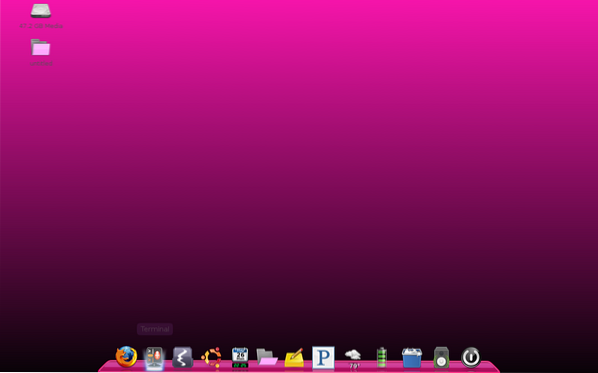
Kommer nu till den mjuka lösningen. Du kan försöka minska strukturen och sänka spelinställningarna. Att minska strukturen på karaktärer och objekt kommer att minska belastningen på din hårdvara vilket resulterar i en boost i din FPS. Justera också spelinställningarna till lägsta möjliga. Du kan öka inställningarna steg för steg efter att du börjat få förväntat resultat.
Andra effekter som används för att göra spelet mer trevligt, till exempel Shadows, Anti-Aliasing, etc., kostar dig också på hårdvara. Du kommer säkert att se en prestandaförbättring om du minskar dessa inställningar till lägsta möjliga. Att sänka strukturen minskar bildkvaliteten, men du kan öka den efteråt.
Vertical Sync bör inaktiveras eftersom det belastar din PC-maskinvara för att förbättra jämnheten under spelet.
Stäng av alla bakgrundsapplikationer som körs på din dator. Även små program som webbläsare påverkar mycket. När du spelar stänger du alla andra applikationer förutom spelet för att få en förbättrad FPS.
Du kan försöka defragmentera din hårddisk för att få förbättringar. Defragmentering av hårddiskar minskar avståndet mellan databitar lagrade på ett magnetiskt fat, vilket minskar läs- och skrivtiden och förbättrar FPS. Om du har SSD på din dator finns det ingen defragmentering; då gör det ingen skillnad.
Om du har provat alla dessa metoder för att förbättra dina FPS-system och fortfarande möter problem är ditt system förmodligen åldrat eller är dina PC-komponenter under standard. Du måste kolla vilken av dem som är den äldsta och orsaka problem och byta ut den då. Jag föreslår att du överväger att byta ut din GPU först, och om du inte har råd med det, byt sedan ut din nätaggregat så att din dator får tillräckligt med strömförsörjning. För lagring, om du använder hårddisk, byt till SSD eftersom det ökar datorns laddningstid magiskt.
FPS på din dator påverkas också av överhettningskomponenter. Prova att installera en större och ljudlös fläkt som håller din CPU svalare. Detta ökar också CPU: ns livslängd.
Slutsatsen
Det här är de bästa metoderna du kan implementera för att öka din FPS i Linux PC och Windows. Det finns många andra metoder som du kan utföra för samma, men de behöver rätt vägledning för implementeringen.
 Phenquestions
Phenquestions


